win11onedrive怎么卸载干净 win11彻底卸载onedrive详细步骤
更新时间:2023-08-14 14:53:22作者:runxin
onedrive其实是微软新一代的网络存储工具,也就是我们所熟知的云存储服务,有些用户电脑安装的win11系统中就有自带onedrive工具,可是由于不需要用到的缘故,因此用户就想要将其卸载,可是win11onedrive怎么卸载干净呢?这里小编就给大家讲解一下win11彻底卸载onedrive详细步骤。
具体方法:
1、在电脑桌面点击Windows图标 然后在弹出的菜单中点击设置图标。
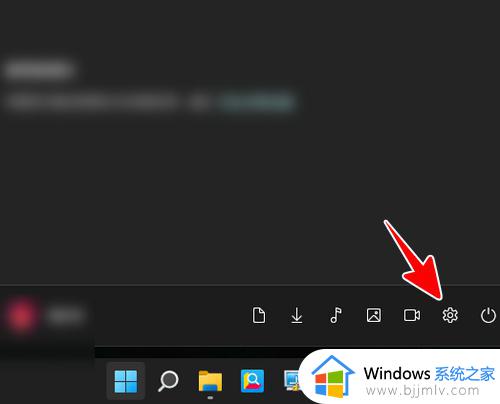
2、在设置中点击“应用”。
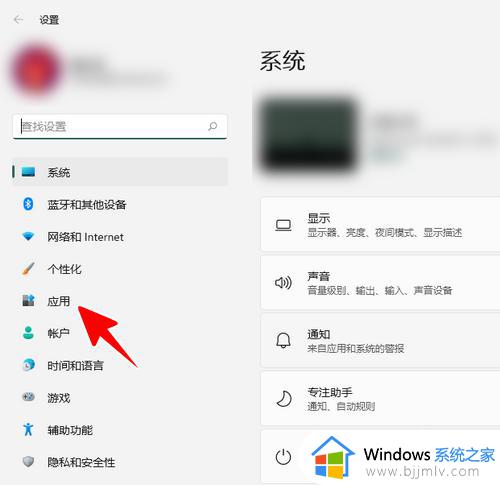
3、在应用中点击“应用和功能”。
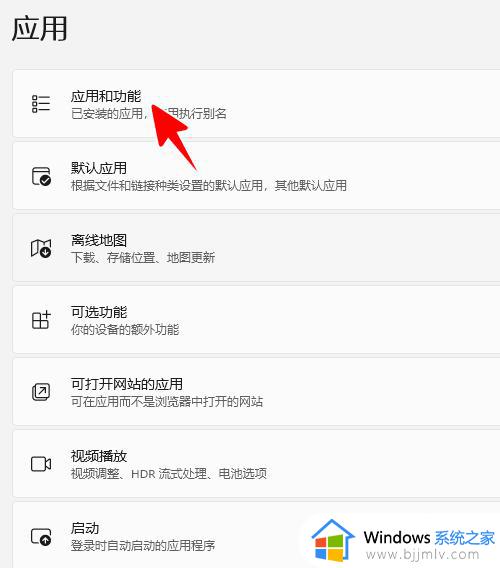
4、在应用列表下的搜索框中输入“OneDrive”进行搜索,再点击结果后面的三个点。
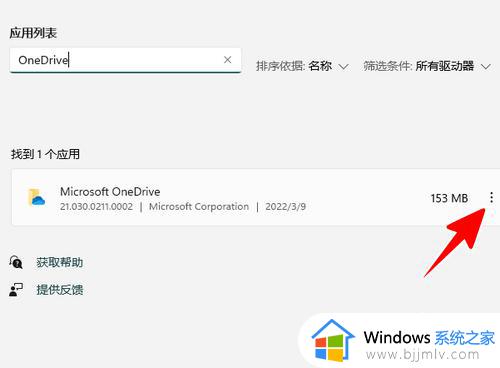
5、点击“卸载”。

6、再次点击“卸载”。
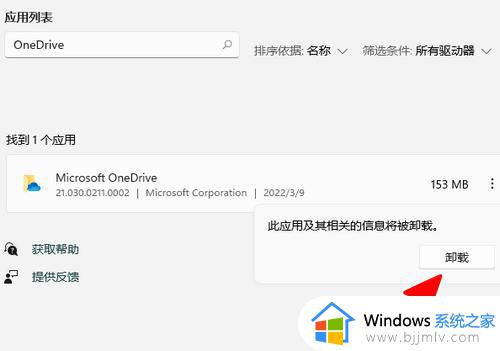
7、至此,一切就大功告成了。
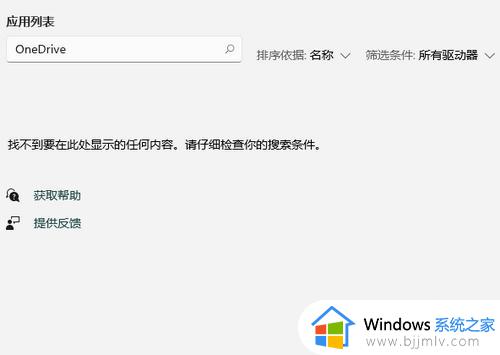
以上就是小编带来的关于win11彻底卸载onedrive详细步骤了,如果你也有相同需要的话,可以按照上面的方法来操作就可以了,希望本文能够对大家有所帮助。
win11onedrive怎么卸载干净 win11彻底卸载onedrive详细步骤相关教程
- windows11在哪里卸载软件 windows11应用彻底卸载干净步骤
- win11打印机驱动怎么彻底卸载 win11打印机驱动如何卸载干净
- 电脑怎么卸载软件干净win11 win11卸载软件怎么清理干净
- win11卸载office怎么卸载干净 win11如何全面卸载office工具
- win11卸载更新补丁详细步骤 win11如何强制卸载更新补丁
- win11如何彻底关闭onedrive win11禁用onedrive的详细步骤
- Win11如何清除cad安装残留 win11系统卸载cad怎么卸载干净
- win11怎么卸载东西 win11怎么彻底卸载软件
- win11自带xbox怎么卸载 win11如何彻底卸载xbox
- win11卸载edge浏览器图文步骤 win11自带edge怎样彻底删除
- win11恢复出厂设置的教程 怎么把电脑恢复出厂设置win11
- win11控制面板打开方法 win11控制面板在哪里打开
- win11开机无法登录到你的账户怎么办 win11开机无法登录账号修复方案
- win11开机怎么跳过联网设置 如何跳过win11开机联网步骤
- 怎么把win11右键改成win10 win11右键菜单改回win10的步骤
- 怎么把win11任务栏变透明 win11系统底部任务栏透明设置方法
win11系统教程推荐
- 1 怎么把win11任务栏变透明 win11系统底部任务栏透明设置方法
- 2 win11开机时间不准怎么办 win11开机时间总是不对如何解决
- 3 windows 11如何关机 win11关机教程
- 4 win11更换字体样式设置方法 win11怎么更改字体样式
- 5 win11服务器管理器怎么打开 win11如何打开服务器管理器
- 6 0x00000040共享打印机win11怎么办 win11共享打印机错误0x00000040如何处理
- 7 win11桌面假死鼠标能动怎么办 win11桌面假死无响应鼠标能动怎么解决
- 8 win11录屏按钮是灰色的怎么办 win11录屏功能开始录制灰色解决方法
- 9 华硕电脑怎么分盘win11 win11华硕电脑分盘教程
- 10 win11开机任务栏卡死怎么办 win11开机任务栏卡住处理方法
win11系统推荐
- 1 番茄花园ghost win11 64位标准专业版下载v2024.07
- 2 深度技术ghost win11 64位中文免激活版下载v2024.06
- 3 深度技术ghost win11 64位稳定专业版下载v2024.06
- 4 番茄花园ghost win11 64位正式免激活版下载v2024.05
- 5 技术员联盟ghost win11 64位中文正式版下载v2024.05
- 6 系统之家ghost win11 64位最新家庭版下载v2024.04
- 7 ghost windows11 64位专业版原版下载v2024.04
- 8 惠普笔记本电脑ghost win11 64位专业永久激活版下载v2024.04
- 9 技术员联盟ghost win11 64位官方纯净版下载v2024.03
- 10 萝卜家园ghost win11 64位官方正式版下载v2024.03